Selecties beheren
Maak een selectie via Selecties en statistieken > Selecties. Voor meer informatie over het maken van een selectie, zie Nieuwe selectie definiëren.
Na het maken van een selectie zijn er een aantal mogelijkheden.
Resultaat bekijken
Als de selectie is uitgevoerd, wordt het aantal geselecteerde items gemeld:
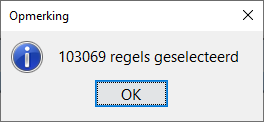
Na een klik op 'OK' wordt het resultaat getoond in kwadrant 4, rechtsonder. Klik indien gewenst de getoonde regels aan om de details van een regel op te vragen. Voor de sets met gegevens van Klanten, Titels en Exemplaren worden respectievelijk de klantenadministratie, de catalogus en het exemplaardetailscherm geopend.
De regels over Reserveringen, Financiële posten en Logfile zijn nog niet vanuit 'Selecties' te bekijken – dit is nog in ontwikkeling. Wel zijn de gegevens via 'Exporteren als …' op te vragen.
Selectie opslaan
De selectiecriteria kunnen worden opgeslagen om later opnieuw te gebruiken. Klik linksboven op 'Selectie' en kies 'Opslaan als vaste selectie'. De naam van de selectie wordt zichtbaar in het betreffende tabblad linksboven. De selectie (of de selectiecriteria) wordt opgeslagen op de server.

Klik om een opgeslagen set weer op te roepen op de naam van de selectie in kwadrant 1 linksboven (zie pijltje in de afbeelding hierboven).
Selecties delen
Elke gebruiker mag zijn EIGEN selecties delen met zijn EIGEN vestiging en EIGEN instantie. Om een selectie te kunnen delen met het hele systeem is een bevoegdheid op systeembeheerniveau nodig (functie SYSTEEMBEHEER met bevoegdheid Systeem: Wijzigen (3-3-3).
Elke gebruiker van de vestiging/instantie (of systeem) kan een gedeelde selectie bekijken en gebruiken. Een gedeelde selectie kan echter alleen door de eigenaar worden gewijzigd of verwijderd.
OCLC gaat zelf ook selecties meeleveren. Dit zijn selecties die gedeeld zijn op systeemniveau. Omdat OCLC eigenaar is van deze selecties, kunnen andere gebruikers deze selecties niet wijzigen of verwijderen (maar wel hun eigen variant maken).
Selecteer een selectie, geef een rechtermuisklik en kies 'Instellingen wijzigen'. Wanneer 'selectie delen' niet actief is, betreft het een selectie van een ander. Vervolgens is er keuze uit Vestiging (= V in het overzicht van selecties), Instantie (= I), Systeem (= S) en Niemand (= N).
